禁用u盘的方法 如何设置电脑禁止使用U盘
更新时间:2024-03-16 10:08:28作者:xiaoliu
在某些情况下,我们可能需要禁止电脑使用U盘来保护数据安全或者防止病毒传播,设置电脑禁用U盘的方法有很多种,可以通过在注册表中添加限制U盘的项、使用第三方软件进行设置或者在设备管理器中禁用USB存储设备等方式来实现。通过这些方法,我们可以有效地控制电脑的U盘使用权限,确保信息安全和系统稳定。

具体的设置方法如下:
1、新建一个文本文档,然后将以下代码输入到里面;
@echo off
echo
reg add HKLMSYSTEMCurrentControlSetControlStorageDevicePolicies /v WriteProtect /t REG_DWORD /d 00000001
echo 成功
pause
2、将文档另存为.bat格式的文件;
3、 双击运行制作好的文件,出现以下窗口即可。
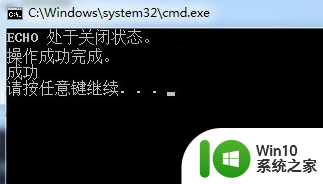
以上就是禁用u盘的方法的全部内容,还有不清楚的用户就可以参考一下小编的步骤进行操作,希望能够对大家有所帮助。
禁用u盘的方法 如何设置电脑禁止使用U盘相关教程
- 电脑禁用U盘的方法 电脑如何设置禁止U盘的方法
- 右键禁用U盘的方法 电脑如何设置禁止U盘插入
- 禁止u盘运行的几种方法 如何设置电脑禁止U盘运行
- 如何解除电脑U盘禁用设置 电脑U盘被禁用了怎么启用
- 电脑设置了u盘禁用怎么恢复 电脑如何解除u盘禁用
- 系统提示禁止使用U盘怎么办?取消系统禁用U盘的方法 系统禁用U盘怎么解除
- windows系统常用的禁用U盘的解决方法 Windows系统如何禁用U盘的方法
- 如何在电脑上设置禁止U盘操作 电脑禁用U盘的具体步骤是什么
- 禁止U盘拷贝文件保护电脑数据安全的方法 如何设置禁止U盘拷贝文件以保护电脑数据安全
- 通过注册表来禁止U盘使用的解决方法 如何在注册表中禁用U盘
- 禁止U盘从电脑里复制文件的解决方法 如何设置电脑禁止U盘复制文件
- 禁止程序从U盘启动的方法 如何设置电脑禁止从U盘启动
- U盘装机提示Error 15:File Not Found怎么解决 U盘装机Error 15怎么解决
- 无线网络手机能连上电脑连不上怎么办 无线网络手机连接电脑失败怎么解决
- 酷我音乐电脑版怎么取消边听歌变缓存 酷我音乐电脑版取消边听歌功能步骤
- 设置电脑ip提示出现了一个意外怎么解决 电脑IP设置出现意外怎么办
电脑教程推荐
- 1 w8系统运行程序提示msg:xxxx.exe–无法找到入口的解决方法 w8系统无法找到入口程序解决方法
- 2 雷电模拟器游戏中心打不开一直加载中怎么解决 雷电模拟器游戏中心无法打开怎么办
- 3 如何使用disk genius调整分区大小c盘 Disk Genius如何调整C盘分区大小
- 4 清除xp系统操作记录保护隐私安全的方法 如何清除Windows XP系统中的操作记录以保护隐私安全
- 5 u盘需要提供管理员权限才能复制到文件夹怎么办 u盘复制文件夹需要管理员权限
- 6 华硕P8H61-M PLUS主板bios设置u盘启动的步骤图解 华硕P8H61-M PLUS主板bios设置u盘启动方法步骤图解
- 7 无法打开这个应用请与你的系统管理员联系怎么办 应用打不开怎么处理
- 8 华擎主板设置bios的方法 华擎主板bios设置教程
- 9 笔记本无法正常启动您的电脑oxc0000001修复方法 笔记本电脑启动错误oxc0000001解决方法
- 10 U盘盘符不显示时打开U盘的技巧 U盘插入电脑后没反应怎么办
win10系统推荐
- 1 萝卜家园ghost win10 32位安装稳定版下载v2023.12
- 2 电脑公司ghost win10 64位专业免激活版v2023.12
- 3 番茄家园ghost win10 32位旗舰破解版v2023.12
- 4 索尼笔记本ghost win10 64位原版正式版v2023.12
- 5 系统之家ghost win10 64位u盘家庭版v2023.12
- 6 电脑公司ghost win10 64位官方破解版v2023.12
- 7 系统之家windows10 64位原版安装版v2023.12
- 8 深度技术ghost win10 64位极速稳定版v2023.12
- 9 雨林木风ghost win10 64位专业旗舰版v2023.12
- 10 电脑公司ghost win10 32位正式装机版v2023.12